INSIGHT
구글 어널리틱스를 이용한 광고를 통한 웹페이지 방문자 데이터 수집 방법
요즘 인터넷 사용자들은 복잡한 단계를 걸쳐 검색을 진행하기 때문에 광고 세팅부터 우리의 타겟 고객의 요구사항을 만족시키기는 어렵습니다. 따라서 초기 광고 세팅 후 방문자의 행동패턴(U.X) 분석을 통해 키워드 별 성과 및 사이트 내 경로를 확인하여, 사이트 리뉴얼, 키워드에 대한 비딩 전략 및 랜딩페이지 변경 등에 이용한다면 더욱 효과적으로 광고를 운영할 수 있습니다.
구글 어널리틱스(GA)를 활용하면 웹 페이지 방문자들이 사이트 내에서 어떠한 활동을 하였는지 확인할 수 있습니다.
GA에서는 간단한 설정을 통하여 Paid, Organic, Referral, Direct 등 모든 소스의 데이터를 수집 및 확인할 수 있습니다만, 오늘은 광고를 통한 데이터 수집 방법에 대해 알아보도록 하겠습니다.
GA는 무료로 제공되며, 확인할 수 있는 웹 페이지 내 사용자 행동은 매우 많습니다.
간단하게는 웹 페이지를 방문한 횟수, 페이지 뷰, 신규 방문자수부터 페이지 및 사이트 체류시간, 이탈률, Next Page, End Page 등 여러가지 항목들을 확인할 수 있으니, 광고를 진행하는 입장에서 방문자들의 행동패턴을 파악하기 위해서는 GA와 같은 분석툴은 필수적인 사항이라고 할 수 있겠습니다.
1. 추적 코드 삽입 방법
일단 GA를 통해 데이터를 모으기 위해서는 Traffic을 얻고자 하는 웹 사이트의 모든 페이지에 추적코드를 심어야 합니다.
1) GA계정으로 로그인하여 관리(admin)탭으로 이동합니다.
2) Property 내에 있는 Tracking Info 하단의 Tracking Code를 클릭하여 해당 태그 전체를 추적하려는 모든 웹 페이지에 붙여 넣습니다.
태그를 삽입하였다면 웹 페이지를 방문한 사람들의 정보가 GA에 기록되게 됩니다.
2. utm Code 삽입을 통한 데이터 분류
이 데이터들 중 내가 운영한 광고를 통해 들어온 방문자들의 데이터를 더욱 세분화 하여 확인하기 위해서는 광고의 Landing Page URL에 utm Code라고 하는 GA에서 데이터를 판단할 수 있는 코드를 삽입해 주어야 합니다.
Utm Code 항목은 아래와 같이 5가지가 있습니다.
|
캠페인 소스(utm_source) |
필수. 검색 엔진, 뉴스레터 이름 또는 기타 소스를 식별하려면 utm_source를 사용하세요. |
|
캠페인 매체(utm_medium) |
필수. 이메일 또는 클릭당비용과 같은 매체를 식별하려면 utm_medium을 사용하세요. |
|
캠페인 용어(utm_term) |
유료 검색에 사용됩니다. 광고의 키워드를 확인하려면 utm_term을 사용하세요. |
|
캠페인 콘텐츠(utm_content) |
A/B 테스트 및 콘텐츠 타겟팅 광고에 사용됩니다. utm_content를 사용하여 동일한 URL을 가리키는 광고 또는 링크를 구분할 수 있습니다. |
|
캠페인 이름(utm_campaign) |
키워드 분석에 사용합니다.utm_campaign을 사용하여 특정 제품 프로모션 또는 전략적 캠페인을 식별합니다. |
예를 들어 “mouse”라는 키워드의 랜딩페이지에 utm Code를 삽입할 때
Example.com?utm_source=Google&utm_medium=cpc&utm_term=mouse&utm_content=accessory&utm_campaign=computer 와 같이 설정 하시면
해당 광고를 통해 들어온 데이터는 GA에서 판단할 때 Google, CPC 광고를 통해 들어왔고, Computer Campaign- Accesosory ad group – Mouse 라는 키워드를 통해 발생한 데이터로 기록되며, 이는 차후 데이터를 활용 할 때 Source, Medium, Campaign, Ad Content, Keyword 이라는 각각의 Metrics별로 데이터를 확인할 수 있습니다.
3. 구글 애드워즈 Auto-Tagging 활용
구글 애드워즈를 사용하여 광고를 진행 할 경우에는 Auto Tagging 설정만 해주게 되면 위와 같이 긴 랜딩페이지를 설정해줄 필요 없이 자동적으로 Tracking Code가 삽입되게 됩니다.
1) 애드워즈 계정에 로그인하여 우측 상단에 톱니바퀴 모양을 클릭한 뒤 Account Setting으로 들어갑니다.
2) Preferences Tab에 있는 Tracking 항목의 Auto-tagging 값을 Yes로 설정을 하면 Destination URL에 자동적으로 Tracking Code가 삽입이 됩니다.
마무리
지금까지 알아본 것과 같이 간단한 설정들을 통해 광고로 발생한 데이터를 세분화 하여 수집 및 이를 분석하여 현재 광고 혹은 사이트 내의 문제점을 파악할 수 있으며, 해당 문제되는 사항들을 최적화하여 광고의 효용성을 높일 수도 있습니다.
이를 잘 활용해 보시길 바라겠습니다.
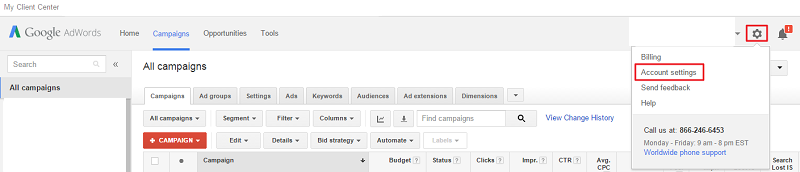
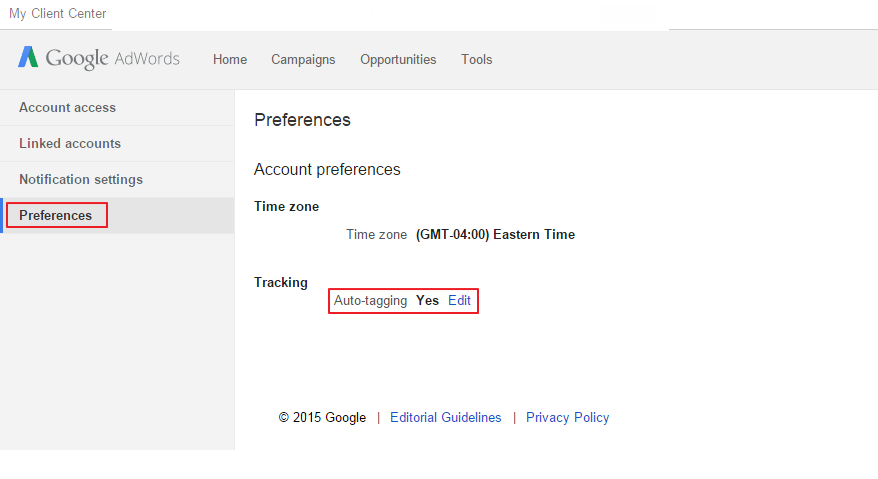
![[구글 SEO] Google모바일 친화적 사이트 알고리즘 업데이트](/image/blog/132;jsessionid=4EE7A52CD69FF196B2555FEEBF330383)
![[구글 SEO] Google모바일 친화적 사이트 알고리즘 업데이트](/image/blog/134;jsessionid=4EE7A52CD69FF196B2555FEEBF330383)
![[디지털 마케팅 지식] 해외 리테일 플랫폼별 Attribution Window 총정리](/image/blog/385;jsessionid=4EE7A52CD69FF196B2555FEEBF330383)
![[AI 자동화] MCP(Model Context Protocol) 정의와 Claude 활용 가이드](/image/blog/384;jsessionid=4EE7A52CD69FF196B2555FEEBF330383)

![[DV360] 인벤토리 구매 3가지 핵심 전략(Open Auction, PMP, PG)](/image/blog/381;jsessionid=4EE7A52CD69FF196B2555FEEBF330383)
![[AI 자동화] AI 영어 문장 원어민처럼 자연스럽게 다듬는 법](/image/blog/380;jsessionid=4EE7A52CD69FF196B2555FEEBF330383)